Casio CTK-6200 Black: Подключение к компьютеру
Подключение к компьютеру: Casio CTK-6200 Black
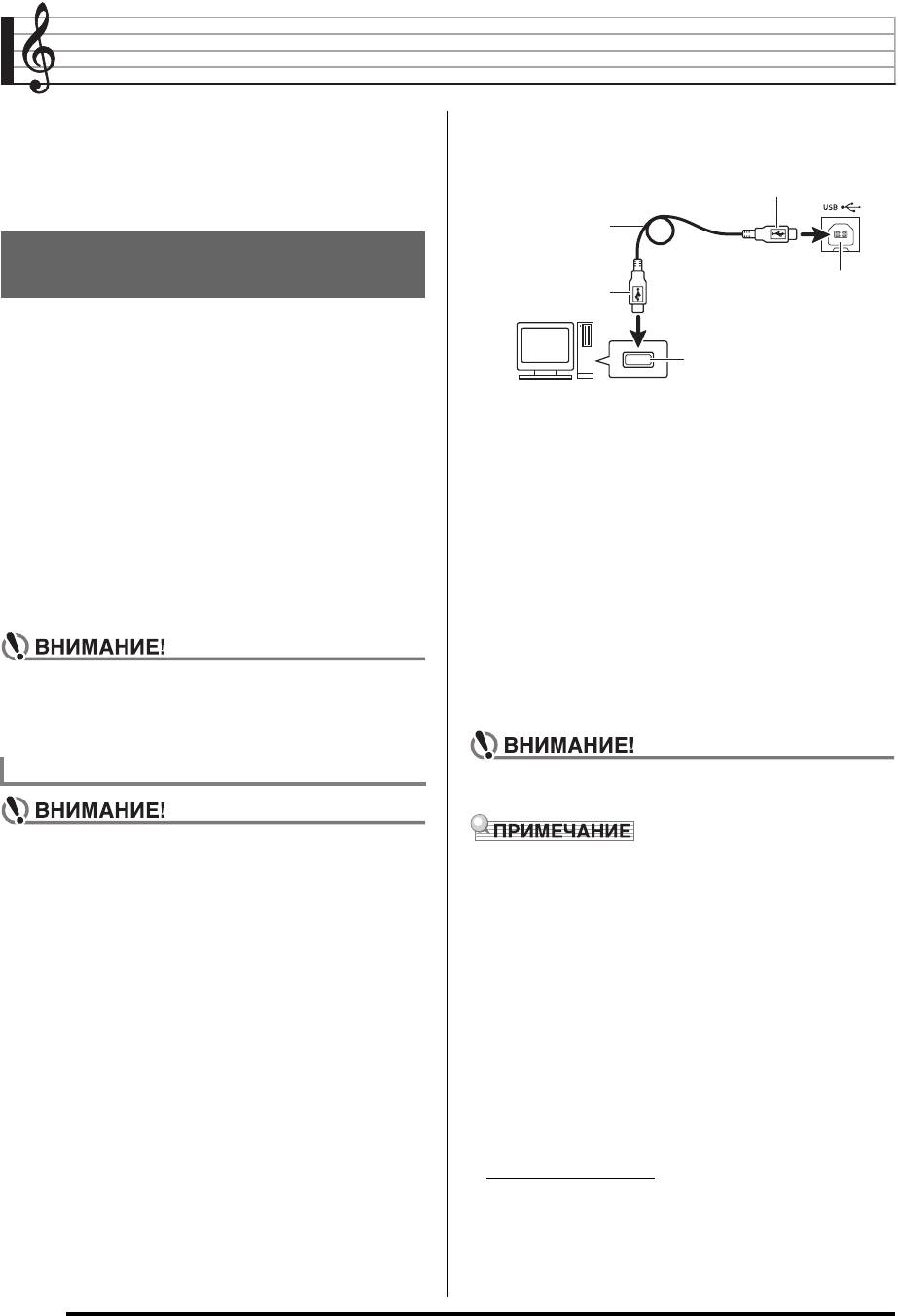
CTK6200_r.book Page 110 Tuesday, January 10, 2012 9:15 AM
Подключение к компьютеру
Подключение синтезатора к компьютеру позволяет
2.
После запуска компьютера подключить к
выполнять обмен MIDI-данными между ними. Из
нему синтезатор через кабель USB из числа
синтезатора в музыкальное ПО на компьютере можно
имеющихся в продаже.
передавать данные, создающиеся при игре на
синтезаторе, а с компьютера на синтезатор —
соединитель B
MIDI-данные для воспроизведения.
кабель USB
(типа A-B)
Минимальные требования к
компьютерной системе
гнездо «USB» синтезатора
соединитель A
Ниже приведены минимальные требования к
компьютерной системе для передачи и приема
MIDI-данных. Перед подключением синтезатора к
порт USB компьютера
компьютеру проверьте, соответствует ли компьютер
этим требованиям.
3.
Включить синтезатор.
• Операционная система
*1
• При подключении синтезатора к компьютеру
Windows® XP (SP2 и новее)
*2
впервые на компьютере автоматически
Windows Vista®
*3
устанавливается программный драйвер,
Windows® 7
необходимый для передачи и приема данных.
Mac OS® X (10.3.9, 10.4.11, 10.5.X, 10.6.X, 10.7.X)
*1. Windows XP Home Edition
4.
Включить на компьютере музыкальное ПО.
Windows XP Professional (32-битная)
*2. Windows Vista (32-битная)
5.
В музыкальном ПО выполнить
*3. Windows 7 (32-, 64-битная)
соответствующую настройку и выбрать
одно из следующих MIDI-устройств:
• Гнездо «USB»
CASIO USB-MIDI (в ОС «Windows 7», «Windows
Vista», «Mac OS X»);
Аудиоустройства USB (в ОС «Windows XP»).
• К компьютеру, который не соответствует
• Информацию о том, как выбрать MIDI-устройство,
вышеуказанным требованиям, инструмент не
см. в пользовательской документации к
подключайте. Такое подключение может привести
музыкальному ПО.
к нарушениям в работе компьютера.
Подключение синтезатора к компьютеру
• Перед включением музыкального ПО на
компьютере не забудьте включить синтезатор.
• В точности соблюдайте нижеописанный порядок
действий. Неправильное подключение может
• После успешного подключения отсоединять кабель
привести к невозможности передачи и приема
USB при выключении компьютера и (или) синтезатора
данных.
не требуется.
• Настройку MIDI-интерфейса синтезатора можно
1.
Выключить синтезатор и включить
изменить путем изменения канала передачи
MIDI-данных и иных настроечных параметров.
компьютер.
Подробности см. в подразделе «Группа „MIDI“»
• Музыкальное ПО на компьютере пока не
раздела «Показатели настройки в меню функций»
открывайте!
(стр. R-96).
• Информацию о соотношении партий синтезатора
(стр. R-38) и каналов «MIDI IN» и «MIDI OUT» см.
«Соотношение MIDI-каналов и партий» (стр. R-125).
• Синтезатор отвечает стандарту «General MIDI» (GM)
уровня 1.
• Под робные сведения о технических характеристиках и
подключении, касающиеся передачи и приема
MIDI-данных, см. в новейшей информации поддержки
на сайте по адресу:
http://world.casio.com/
.
R-110
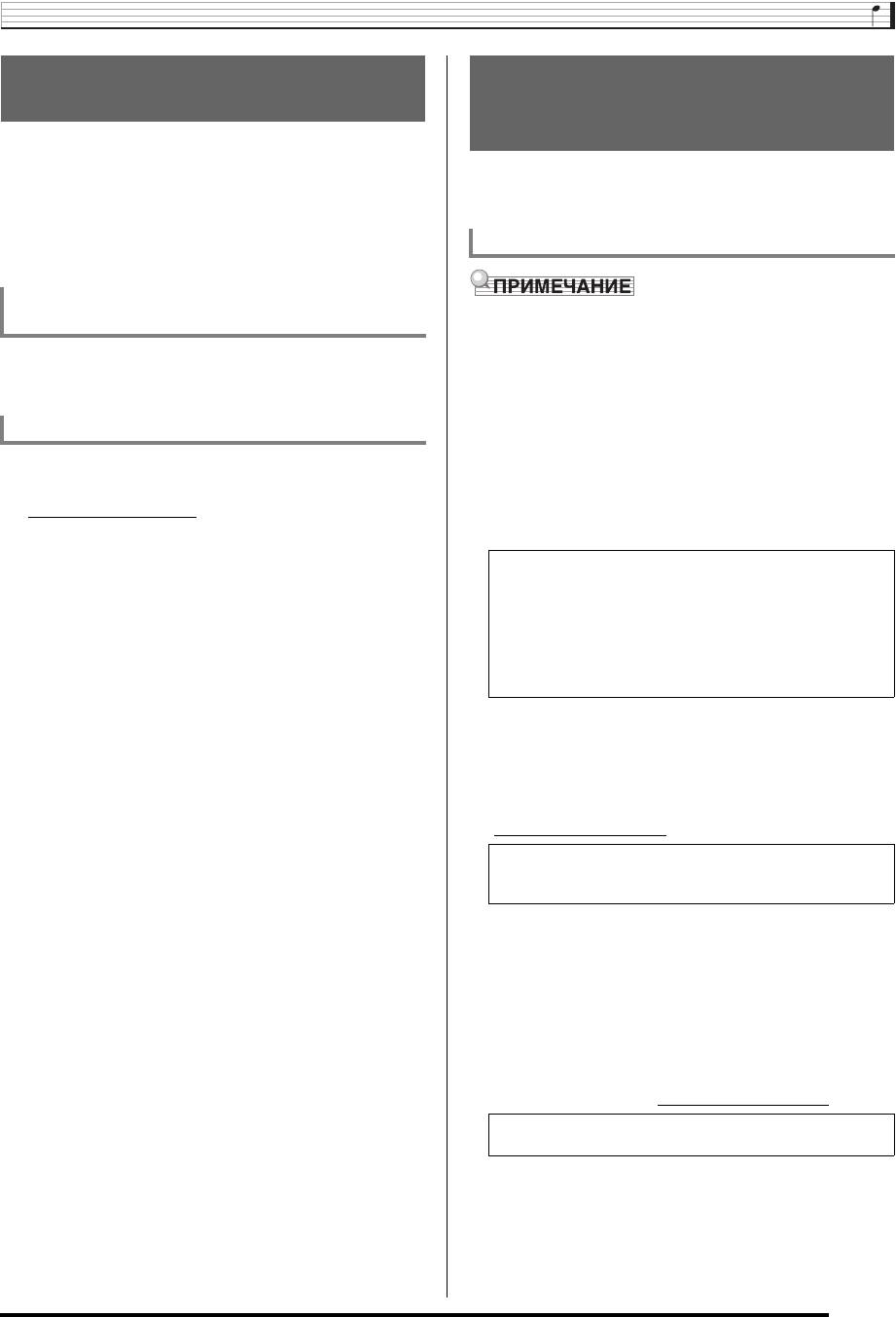
CTK6200_r.book Page 111 Tuesday, January 10, 2012 9:15 AM
Подключение к компьютеру
Сохранение и загрузка данных
Применение стилей
из памяти синтезатора
(автоаккомпанемента) из
Секвенсорные композиции, пользовательские стили,
других моделей
другие данные из памяти синтезатора можно переносить
В этом разделе приводится описание порядка импорта и
на хранение в компьютер. С компьютера в синтезатор
применения в данном синтезаторе стилей из других
можно заносить автоаккомпанементы, загружаемые с
моделей.
сайта «CASIO», что значительно расширяет выбор
моделей автоаккомпанемента. Для передачи данных с
синтезатора и на синтезатор требуется специальное
Совместимость стилей
приложение «Администратор данных».
Типы передаваемых данных. Загрузка
• При воспроизведении электронного аккомпанемента,
«Администратора данных»
созданного дпя другой модели, возможны некоторые
нарушения.
Между синтезатором и компьютером возможен перенос
• Отметим, что некоторые из моделей, перечисленных
таких же данных, которые можно сохранять на карте
ниже, имеются в продаже только в определенных
памяти и загружать с нее (стр. R-101).
регионах.
Как загрузить „Администратор данных“
1
Модели, стили которых совместимы с данным
синтезатором
1.
Зайти на сайт «CASIO WORLDWIDE» по
Стили (расширение имени файла ac7) моделей,
перечисленных ниже, импортируются в синтезатор и
адресу:
используются как есть.
http://world.casio.com/.
В свою очередь, в этих моделях применимы стили из
данного синтезатора.
2.
На сайте выбрать регион или страну.
AP-6, -620
3.
На сайте региона найти минимальные
AT-3, -5
требования к компьютерной системе в
CDP-200R, -220R
CTK-4000, -4200, -5000, -5000SK, -5300, -6000, -6200,
связи с установкой на ней «Администратора
-6300, -7000, -7200, -7300
данных» для этого изделия.
PX-330
• Ссылка на сведения об «Администраторе данных»
WK-200, -210, -220, -225, -330, -500, -6500, -6600,
должна быть на странице с описанием изделия.
-7500, -7600
Если такую ссылку не найти, введите название
модели изделия в область поиска на сайте
2
Модели, стили из которых применимы в данном
региона, в котором вы находитесь, и выполните
синтезаторе как есть
поиск.
Стили (расширения z00 и ckf) моделей, перечисленных
• Следует иметь в виду, что содержание сайта
ниже, импортируются в синтезатор и используются
меняется без предупреждения.
как есть. Стили для этих моделей могут быть
загружены с сайта «CASIO MUSIC SITE»
4.
Проверить, отвечает ли компьютерная
(http://music.casio.com/
).
система минимальным требованиям в связи
CTK-671, -691, -900
с установкой на ней «Администратора
PX-410R, -575R
данных».
WK-3000, -3200, -3300, -3500, -3700, -3800, -8000
5.
Загрузить в компьютер «Администратор
Стили из данного синтезатора в этих моделях
неприменимы.
данных» и руководство пользователя к
нему.
3
Модели, стили из которых применимы в данном
синтезаторе после преобразования
6.
В порядке, описанном в руководстве
Стили (расширения срt и ерt) могут импортироваться в
пользователя, загруженном при
синтезатор и применяться только после
выполнении действия 5, установить
преобразования с помощью преобразователя стиля в
совместимый формат (описанный выше, в пункте
2
).
«Администратор данных» и приступить к
Преобразователь стиля может быть загружен с сайта
пользованию им.
«CASIO MUSIC SITE» (http://music.casio.com/
).
CTK-731, -738, -811
WK-1800
Стили из данного синтезатора в этих моделях
неприменимы.
R-111
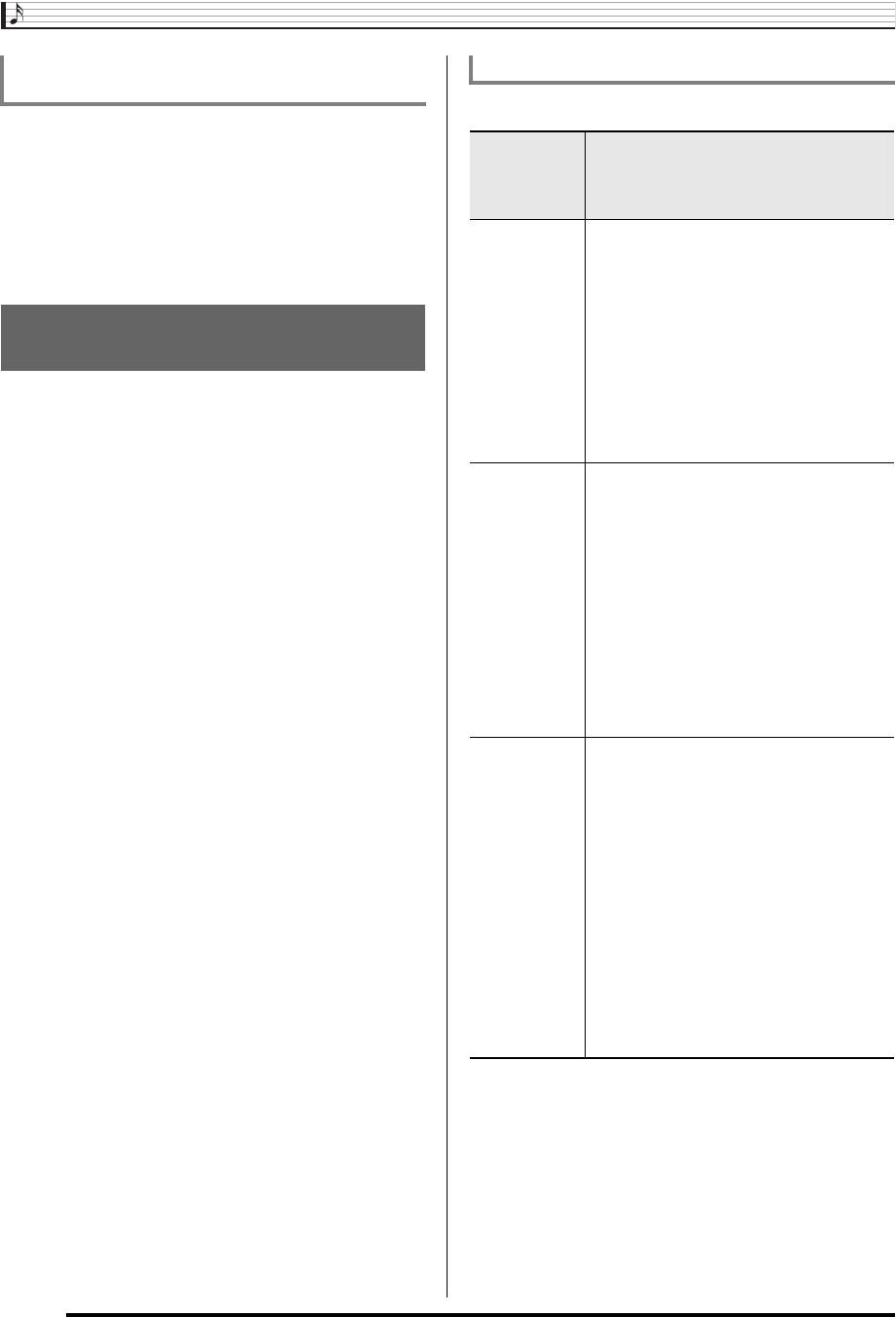
CTK6200_r.book Page 112 Tuesday, January 10, 2012 9:15 AM
Подключение к компьютеру
Импорт и перенос стилей из других
Как загрузить стиль в память синтезатора
моделей
В зависимости от типа носителя с данными выполнить
Стили из других моделей переносятся в память
одно из действий, указа
нных ниже.
синтезатора путем загрузки с карты памяти, а также с
Если данные
компьютера при помощи «Администратора данных».
находятся на
Информацию о порядке выполнения этого см. в разделе
носителе
Выполнить следующее:
«Импорт данных с различных носителей» (стр. R-112).
следующего
Отметим, что стили из некоторых моделей перед
типа:
применением на данном синтезаторе должны быть
Локальный диск
1. Выполнить действия из подраздела «Как
преобразованы. Дополнительную информацию см. в
компьютера
загрузить „Администратор данных“»
подразделе «Совместимость стилей» (стр. R-111).
(стр. R-111).
• Подробности о переносе данных с
компьютера в синтезатор см. в
пользовательской документации к
Импорт данных с различных
«Администратору данных».
или
носителей
1. Скопировать данные с локального диска
компьютера в папку «MUSICDAT» на карту
Порядок импорта и переноса стиля в память синтезатора
памяти емкостью не более 32 Гбайт,
зависит от типа носителя (локальный диск компьютера,
отформатированную в синтезаторе.
2. Выполнить действия из подраздела «Ка
к
ка
рта памяти), на котором данные хранятся. В этом
загрузить данные с карты памяти в память
разделе приводится описание соответствующего
синтезатора» (стр. R-105).
порядка действий.
• Под робную информацию об, «Администраторе
Карта памяти
1. В зависимости от местонахождения данных
данных» см. в разделе «Сохранение и загрузка данных
емкостью не
на карте памяти выполнить какое-либо из
более 32 Гбайт
следующих действий.
из памяти синтезатора» (стр. R-111).
• Если данные на карте памяти находятся
• Информацию о том, какие типы карт памяти
в папке «MUSICDAT», перейти к
поддерживаются синтезатором, см. в главе «Работа с
действию 2.
картой памяти» (стр. R-101).
• Если данные на карте памяти находятся
не в папке «MUSICDAT», перенести их в
папку «MUSICDAT». Если папки
«MUSICDAT» на карте памяти нет,
созда
ть в корневом каталоге карты
памяти новую папку и назвать ее
«MUSICDAT». Переместить данные в
папку.
2. Выполнить действия из подраздела «Как
загрузить данные с карты памяти в память
синтезатора» (стр. R-105).
Неподдержива
1. Скопировать данные с карты памяти на
емая карта
локальный диск компьютера.
памяти
2. Скопировать данные, упомянутые в пункте
(емкостью
1, с локального диска компьютер
а в папку
более 32 Гбайт и
«MUSICDAT» на карту памяти (емкостью не
т. п.)
более 32 Гбайт), отформатированную в
синтезаторе.
3. Выполнить действия из подраздела «Как
загрузить данные с карты памяти в память
синтезатора» (стр. R-105).
Или
1. Скопировать данные с карты памяти на
локальный диск компьютера.
2. Выполнить действия из подраздела «Как
загрузить „Администратор данных“»
(стр. R-111).
• Подробности о переносе данных с
компьютера в синтез
атор см. в
пользовательской документации к
«Администратору данных».
R-112
Оглавление
- Оглавление
- Общие указания
- Подготовка к игре
- Подключения
- Выбор и воспроизведение тембра
- Применение автоаккомпанемента
- Применение эффектов к звуку
- Работа с микшером
- Работа с редактором тембров
- Музыкальные предустановки
- Работа с секвенсором композиций
- Работа с меню функций
- Работа с картой памяти
- Подключение к компьютеру
- Справочная информация






